Как преобразовать диск GPT в MBR
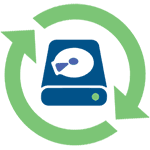 Преобразование GPT в MBR может потребоваться в разных случаях. Часто встречающийся вариант — ошибка Установка Windows на данный диск невозможна. Выбранный диск имеет стиль разделов GPT, которая возникает при попытке установить x86 версию Windows 7 на диск с системой разделов GPT или на компьютере без UEFI BIOS. Хотя возможны и иные варианты, когда это может понадобиться.
Преобразование GPT в MBR может потребоваться в разных случаях. Часто встречающийся вариант — ошибка Установка Windows на данный диск невозможна. Выбранный диск имеет стиль разделов GPT, которая возникает при попытке установить x86 версию Windows 7 на диск с системой разделов GPT или на компьютере без UEFI BIOS. Хотя возможны и иные варианты, когда это может понадобиться.
Для того, чтобы конвертировать GPT в MBR вы можете использовать стандартные средства Windows (в том числе и во время установки) или же специальные программы, предназначенные для этих целей. В этой инструкции покажу различные способы преобразования. Также в конце инструкции есть видео, в котором показаны способы конвертировать диск в MBR, в том числе без потери данных. Дополнительно: способы обратной конвертации из MBR в GPT, в том числе без потери данных, описаны в инструкции: На выбранном диске находится таблица MBR-разделов. Внимание: если вы хотите преобразовать диск в из MBR в GPT с установленной системой, используйте метод: Конвертация MBR в GPT с помощью mbr2gpt.exe
Преобразование в MBR при установке Windows через командную строку
Данный способ подойдет в том случае, если, как это было описано выше, вы видите сообщение о том, что установка Windows 7 на данный диск невозможна из-за стиля разделов GPT. Впрочем, этот же способ можно использовать не только во время установки операционной системы, но и просто при работе в ней (для не системного HDD).
Напоминаю: все данные с жесткого диска будут удалены, если вам нужно конвертировать без потери данных, эта функция доступна бесплатно в программе DiskGenius. Итак, вот что нужно сделать, чтобы изменить стиль разделов из GPT в MBR с помощью командной строки (ниже есть картинка со всеми командами):
- При установке Windows (например, на этапе выбора разделов, но можно и в другом месте) нажмите клавиши Shift + F10 на клавиатуре, откроется командная строка. Если то же самое вы делаете в ОС Windows, то командную строку нужно запускать от имени администратора.
- Введите команду diskpart, а затем — list disk, чтобы отобразить список физических дисков, подключенных к компьютеру.
- Введите команду select disk N, где N — номер диска, который нужно преобразовать.
- Теперь вы можете поступить двумя способами: ввести команду clean, чтобы очистить диск полностью (все разделы будут удалены), либо удалить разделы по одному вручную с помощью команд detail disk, select volume и delete volume (на скриншоте используется именно этот способ, но просто ввести clean будет быстрее).
- Введите команду convert mbr, для того чтобы преобразовать диск в MBR.
- Используйте Exit для выхода из Diskpart, после чего закройте командную строку и продолжайте установку Windows — теперь ошибка появляться не будет. Также вы можете создать разделы, нажав «Настроить диск» в окне выбора раздела для установки.
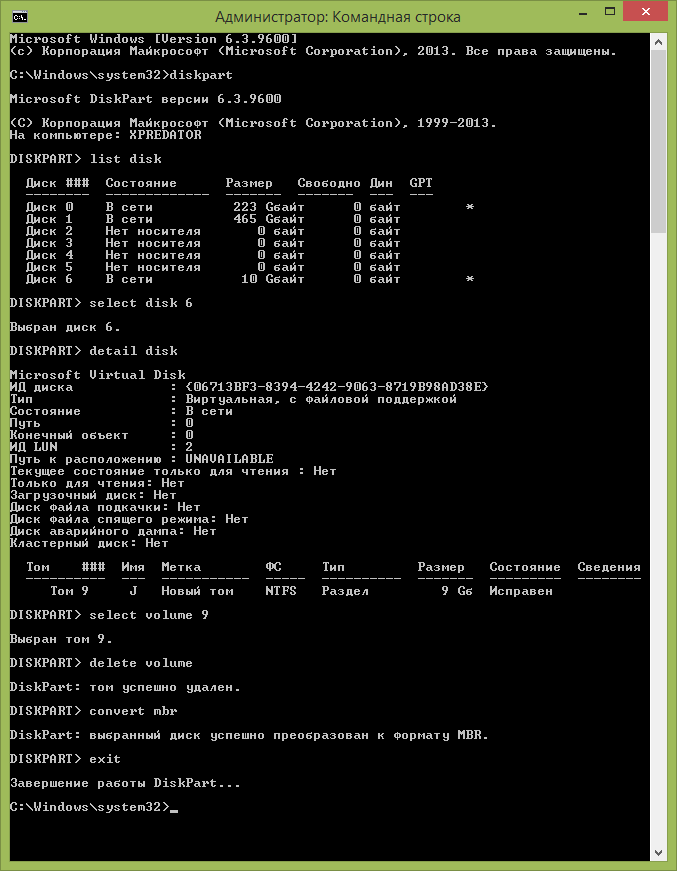
Как видите, ничего сложного в том, чтобы конвертировать диск нет. Если возникнут какие-либо вопросы, спрашивайте в комментариях.
Преобразование GPT в MBR-диск с помощью управления дисками Windows
Следующий способ преобразования стиля разделов требует работающей ОС Windows 7 или 8 (8.1) на компьютере, а потому применим только для физического жесткого диска, не являющегося системным.
Прежде всего, зайдите в управление дисками, для этого проще всего нажать клавиши Win + R на клавиатуре компьютера и ввести diskmgmt.msc
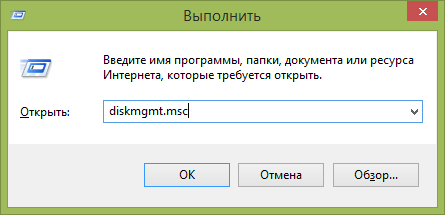
В управлении дисками найдите жесткий диск, который нужно преобразовать и удалите все разделы с него: для этого кликните правой кнопкой по разделу и выберите «Удалить том» в контекстном меню. Повторите для каждого тома на HDD.

И последнее: кликните по имени диска правой кнопкой и в меню выберите пункт «Преобразовать в MBR-диск».
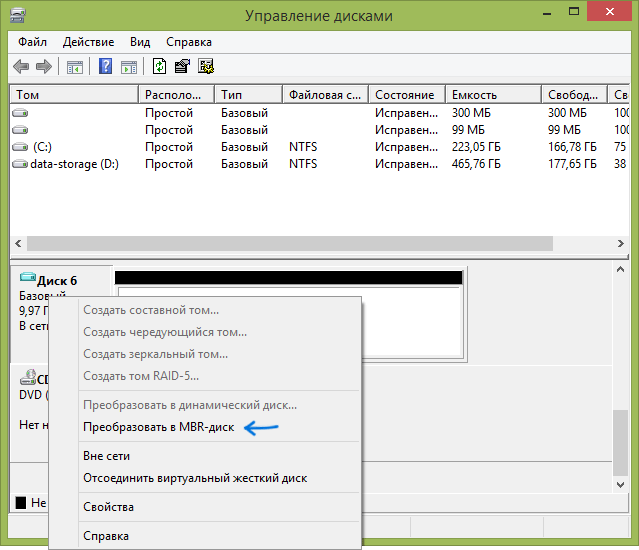
После завершения операции вы можете заново создать необходимую структуру разделов на HDD.
Программы для преобразования между GPT и MBR, в том числе и без потери данных
Помимо обычных способов, реализованных в самой Windows, для конвертации дисков из GPT в MBR и обратно, вы можете использовать программы для управления разделами и HDD. Среди таких программ можно отметить Acronis Disk Director и Minitool Partition Wizard. Однако они являются платными. Обновление: в программе DiskGenius преобразование GPT в MBR работает бесплатно.
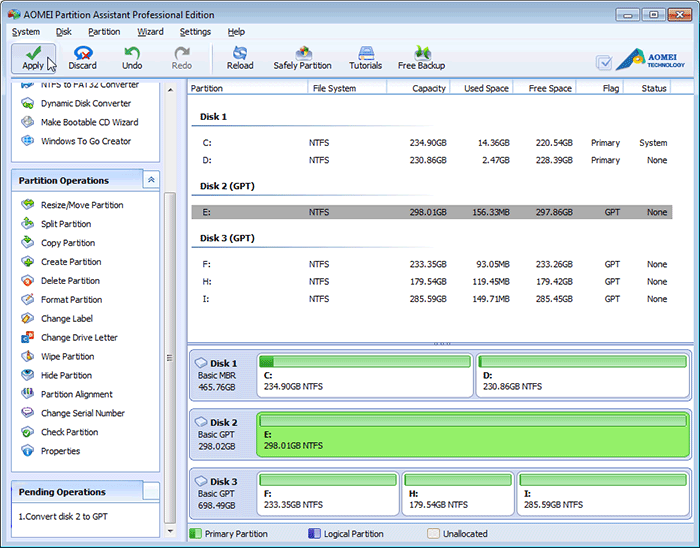
Мне также знакома одна бесплатная программа, которая может преобразовать диск в MBR без потери данных — Aomei Partition Assistant, однако подробно я ее не изучал, хотя все говорит в пользу того, что она должна работать. Чуть позже постараюсь написать обзор этой программы, думаю, будет полезно, к тому же возможности не ограничиваются лишь изменением стиля разделов на диске, можно конвертировать NTFS в FAT32, работать с разделами, создавать загрузочные флешки и другое. Обновление: еще одна — Minitool Partition Wizard.
Видео: конвертация GPT диска в MBR (в том числе без потери данных)
Ну и в завершение видео, в котором показано как конвертировать диск в MBR при установке Windows без программ или же с помощью бесплатной программы Minitool Partition Wizard без потери данных.
Если же у вас остались какие-то вопросы на эту тему, спрашивайте — постараюсь помочь.
дроид
Очень круто. решил часть проблеммы. очень признателен. установил вин7. но комп не видит усб. просто фиаско.
Ответить
Dmitry
Попробуйте оригинальные драйверы чипсета скачать с сайта производителя материнки или ноутбука. А если там есть отдельные драйверы на USB-контроллеры, то и их тоже.
Ответить
Юрий
Подскажите, если SSD с MBR и Windows 10 x64 переставить с мат. платы с Legacy в новую мат. плату с UEFI, заведется?)
Ответить
Dmitry
Да, если на новой материнской плате включить поддержку режима загрузки Legacy. Но: могут проблемы с драйверами быть (так как в 10-ке уже установлены драйверы старой материнки).
Ответить
Юрий
Спасибо, понятно, кроме вот этого: проблемы с драйверами могут возникнуть только в Legacy-режиме? В родном для мат. плате UEFI просто установятся новые драйверы после первой загрузки?
Ответить
Dmitry
Нет, проблемы с драйверами могут возникнуть во всех случаях когда мы меняем железо, но оставляем ту же установленную ОС. Не обязательно возникнут, но могут.
Ответить
Александр
Спасибо большое Дмитрию за статью! Преобразовал в MBR всё по пунктам и спокойно получилось установить Win 10 на ноутбук Леново.
Ответить
Влад
А можно как-то преобразовать ssd с установленной системой без потери данных?
Ответить
Dmitry
В направлении MBR — GPT — точно можно, в том числе и встроенной утилитой mbr2gpt Windows 10 и новее.
А вот в обратном направлении…. предполагаю, что реализуемо, но сам не пробовал и сходу сейчас написать шаги не могу.
Ответить
Сергей
Здравствуйте. А что если при конвертировании я неподумавши конвертировал (очистив) оба диска, в том числе и тот где был установлен прошлый Виндоус. Теперь у меня ничего не устанавливается, а при включении пк черный экран с надписью выберите загрузку, хотя приоритет в биосе стоит на флешку с виндой. Хотя пробовал менять и на жесткий приоритет, все безрезультатно.
Ответить
Dmitry
Здравствуйте.
Не уверен, что дело в очищенных дисках: даже если они все чистые и сконвертированные, загрузка с флешки должна работать, отсюда мои варианты:
1. флешка создана не под тот режим загрузки, который сейчас выбран.
2. вы попутно саму флешку очистили
Больше похоже на 2-е, раз ранее вы с неё грузились. Решение — где-то заново записать её.
Ответить
Aleksey
Люди, я около 10 часов ломал голову, испытал кучу вариантов… Вобщем доходил до установки, писал про mbr. Я через дискпарт как описано выше все делал, начиналась установка, доходил до распаковки и все, досвидули, ошибка мол неможем работать с носителем. Я перепробовал кучу сборок винды, писал через пауэр исо, пауэр поинт и тд.. сжек флэшку, поставил другую, ничего. А решил вопрос просто. Я отключил второй жёсткий диск оставив тот что нужен, и все! Заработало! Даже конвертацию не запросил! О как!
Ответить
Дмитрий
Здравствуйте! Помогите пожайлуста! Не могу установить win 10 на ноут! Пишет невозможно установить на mbr нужно gpt.
Перед установкой через diskpart дохожу до:
convert gpt
Ошибка службы виртуальных дисков:
Указанный диск нельзя преобразовать. К таким дискам относятся компакт диски и DVD-диски.
До этого знакомый носил к кому то ноутбук, что бы ему поставили туда SSD.
Подскажите как можно решить проблему?
Ответить
Dmitry
Здравствуйте.
А почему не создать флешку для GPT (например, в Rufus) и не загрузиться в UEFI режиме? Тогда ничего и преобразовывать не придется.
Ответить
Roma
Доброго времени суток. Расскажу подробно если можно. Друг купил новый чистый SSD (без данных) поставил его в свой стариный ноутбук Lenovo Z580 и попросил меня установить туда Windows 10 64 bit.
1) Я любитель устанваливать винду с диска, а не с флешки. Но дисковод ноутбука почему-то диск видны не читал при boot-e и сильно зависал.
2) Поэтому я решил с помощью программы Ultra ISO из этого же диска сделать загрузочную флэшку. Сделал, проверил флэшку на своем компе все работало.
3) Начал установку Windows 10 с флэшки. Поделил пространство на два диска, и запустил установку на первый. Установка началась нормально.
4) Но когда дошло до 100% перенос файлов и произошёл первый рестарт. Вместо того чтобы продолжить установку она начиналось заново, и так до бесконечности.
5) психанул зашел в BIOS и изменил способ на UEFI.
6) Начал установку в UEFI и когда выбирал диск куда ставить вылетело что
это MBR, а надо чтобы было GPT.
7) Я вызвал командуную строку shift+F10 и прописал команды: Diskpart и list disk, выдало 2 раздела disk0 и disk1. Затем я выбрал select disk 0, сделал clean, и convert gpt. Затем тоже самое проделал с disk1, clean, convert gpt, и в конце ехit.
8) Все успешно перековеритровалось, но теперь в интерфейсе установки было написано что привод не подключен никакой. И установку продолжать было невозможно.
9) Я испугался и решил конвертировать назад в MBR. Опять вызвл командую строку и проделал все тоже самое, только коверитровал назад в MBR оба диска по отдельности после команды clean разумеется.
10) Но это не помогло. В итоге зашел назад в bios и отключил UEFI, и решил опять попробовать обычным способом. Но увы после этого никаким способом установка не запускалась. Да и командную строку никак уже вызвать не получается, так как выдает просто ошибку и заново выкидывает чтобы выбрал устройство с которого будет boot.
Вопрос: Я испортил чистый SSD или нет? Что посоветутете? Очень большой поклонник вышего сайта.
Ответить
Dmitry
Здравствуйте.
Из описания, вы испортили не SSD, а стёрли флешку на 7-м шаге.
Поясняю:
disk 1 и disk 2 — это не разделы на диске, а отдельные физические диски, в вашем случае, вероятнее всего, SSD и флешка. Когда вы их очистили, ругаться программа установки стала на то, что для неё «исчезли» данные на флешке (при этом сама программа установки и командная строка продолжили работать, так как они висели в оперативной памяти).
Рекомендуемое решение:
1. Снова записываем флешку.
2. Режим UEFI
3. В командной строке очищаем только тот диск, который нужно (по размеру можно определить, который в list disk отображается) и конвертируем в GPT, ну а далее — возврат и обновление в программе установки.
4. Вместо шага 3 можно прямо в программе установки удалить все разделы (без исключения) с диска, выбрать незанятое пространство на диске и нажать «Далее» — конвертация в GPT произойдет автоматически и установка пойдет. А если нужно диск разбить, то сделать это можно будет после установки.
Ответить
datkie
при попытке конвертировать с gpt в mbr выдает ошибку, пишет что диск находится в процессе очистки, жду уже довольно долго
Ответить
Кирилл
Спасибо!
Ответить
timay
Здравствуйте, решил установить на свой старый ноут windows vista, нужно было с gpt перейти на mbr. После форматирования диска осталось два раздела, обычный gpt и второй (скрытый), при попытке удаления скрытого выдавал ошибку обращения к памяти, на этом работа утилиты diskpart прекращалась
Ответить
Рашит
Спасибо дорогие, мир Вам!
Ответить
Роман
Здравствуйте, все проделал как выше описано, только загружаю Windows 7, захожу в раздел дисков, а там все равно UEFI. как быть?
Ответить
Dmitry
Здравствуйте.
Это при установке или на рабочей системе?
Если при установке (вы получаете сообщение об ошибке GPT), вы можете удалить в окне выбора разделов все без исключения разделы с диска, выбрать его и нажать «Далее» — конвертация пройдет автоматически и система должна будет установиться.
Ответить
Андрей
доброго дня. вытащен из ноутбука винт, подключен к другому по усб-сата. (ноутбук с тем винтом работал) ноутбук заменили новым. винт вытащили просто слить данные. так вот видится в диспетчере устройств он как мбр. а в управлении дисками защищённый gpt. и размер стоит 16384гб. при том что винт терабайтный. также написано что исправен. раздел не монтируется. требуется просто прочитать винт и скопировать данные.
Ответить
Dmitry
Здравствуйте.
А простой chkdsk к нему применить не пробовали?
В диспетчере устройств вы имеете в виду на вкладке «тома» и при этом самом на том же компьютере в управлении дисками — GPT? Что-то странное. Точно диски не путаете?
Ответить